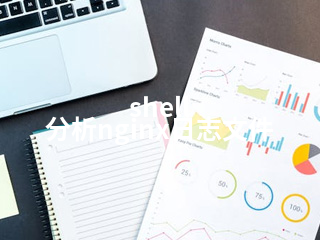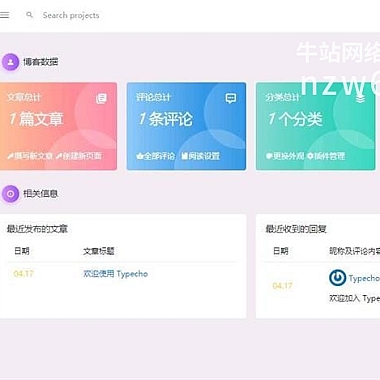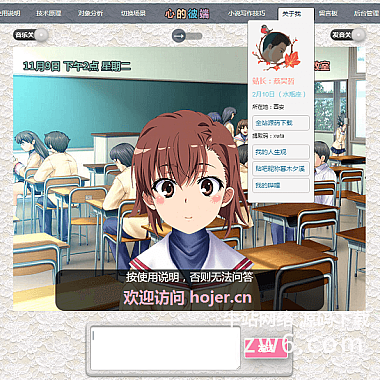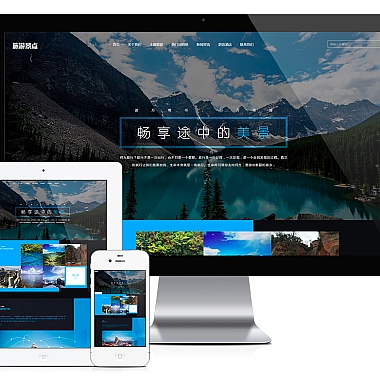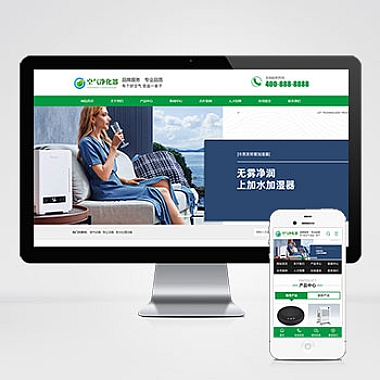shell 分析nginx日志文件
在处理Web服务器性能优化、故障排查和流量统计时,分析Nginx日志文件是必不可少的一环。介绍如何使用Shell脚本高效地解析Nginx日志文件,并提供多种解决方案。
一、解决方案
通过Shell脚本可以快速提取、过滤和统计Nginx日志中的关键信息。常见的需求包括:按状态码统计请求数、计算平均响应时间、查找访问最多的URL等。我们将展示几种不同的实现方法,帮助用户根据具体需求选择最合适的方案。
二、基于awk的简单统计
对于大多数场景,使用awk命令即可完成基本的统计分析:
bash</p>
<h1>统计各状态码出现次数</h1>
<p>awk '{print $9}' access.log | sort | uniq -c | sort -nr</p>
<h1>计算平均响应时间(单位:毫秒)</h1>
<p>awk 'NR>1{sum+=$NF} END {printf "Average Response Time: %.2f msn", sum/(NR-1)}' access.log
这段代码假设日志格式为默认配置,其中第9列为HTTP状态码,最后一列($NF)为响应时间。
三、grep结合其他工具
当需要筛选特定条件的日志条目时,可以使用grep配合其他工具:
bash</p>
<h1>查找所有404错误请求</h1>
<p>grep " 404 " access.log | awk '{print $7}' | sort | uniq -c | sort -nr</p>
<h1>找出访问量的前10个IP地址</h1>
<p>awk '{print $1}' access.log | sort | uniq -c | sort -nr | head -n 10
四、完整Shell脚本示例
如果需要更复杂的分析,可以编写完整的Shell脚本:
bash</p>
<h1>!/bin/bash</h1>
<p>LOGFILE="/var/log/nginx/access.log"</p>
<p>echo "=== Top 10 Requested URLs ==="
awk '{print $7}' $LOGFILE | sort | uniq -c | sort -nr | head -n 10</p>
<p>echo "=== Status Code Summary ==="
awk '{print $9}' $LOGFILE | sort | uniq -c | sort -nr</p>
<p>echo "=== Average Response Time ==="
awk 'NR>1{sum+=$NF} END {printf "%.2f msn", sum/(NR-1)}' $LOGFILE
将以上代码保存为.sh文件并赋予执行权限后,可以直接运行获得全面的分析结果。
五、注意事项
- 在使用上述命令前,请确保已正确设置日志格式
- 对于大文件建议先进行抽样分析或使用
zcat处理压缩日志 - 可以根据实际需求调整字段索引(如$7、$9等)
- 考虑到性能因素,生产环境建议定期归档旧日志
通过这些Shell命令和脚本,可以轻松实现对Nginx日志文件的有效分析,帮助运维人员更好地理解和优化Web服务性能。